win10怎么用360恢复已删除的文件
现如今大家都采用电脑办公,很多重要资料都保存在win10企业版系统里面,虽然方便管理,有时手误操作导致文件被删,这该怎么办?电脑里的文件删除了大家都比较着急。大家可以通过360恢复已删除的文件,具体操作如下:
具体方法如下:
1、首先打开360安全中心,点击功能大全。点击功能大全;
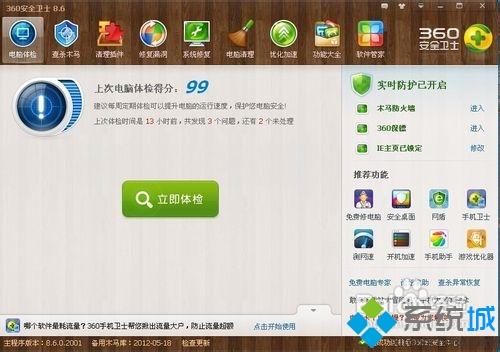

2、然后点击电脑优化栏目下的文件恢复;

3、点击文件恢复后,如果你先前没有下载过,那么会自动初始化下载,如果你已经下载,那么直接可以打开;
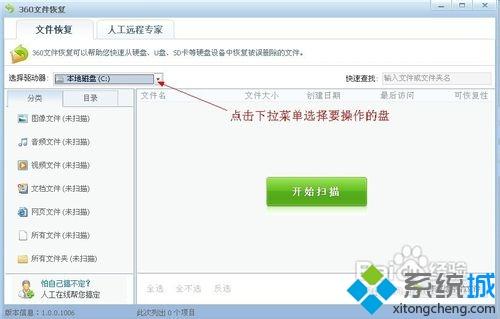
4、选择你要扫描的盘符:这里我以可移动磁盘作说明:
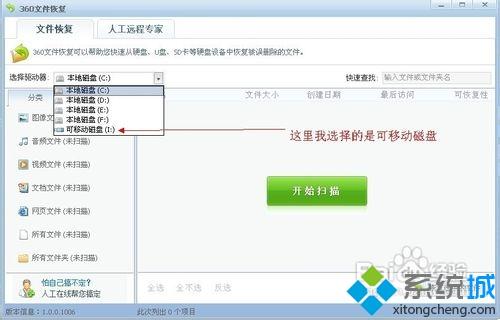
5、之后点击扫描就开始扫描已经被删除的文件了;
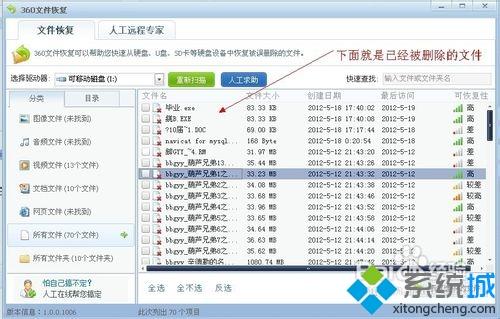
6、左边侧栏是已删除文件的类型;
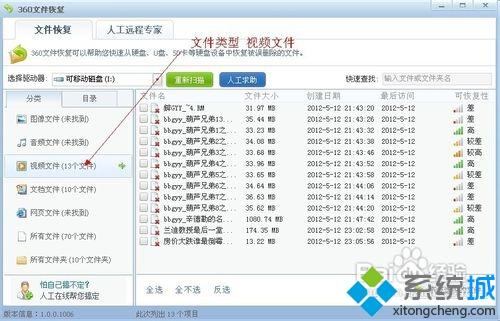
7、点击查看所有文件夹;

8、选择文件之后就可以开始恢复了;
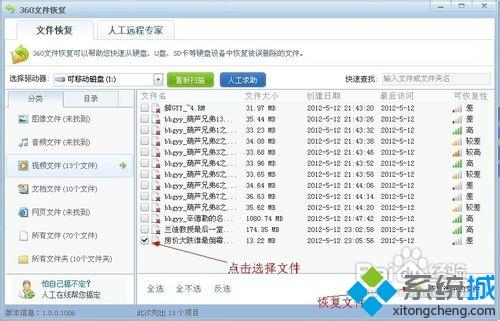
9、这里我选择恢复到桌面;
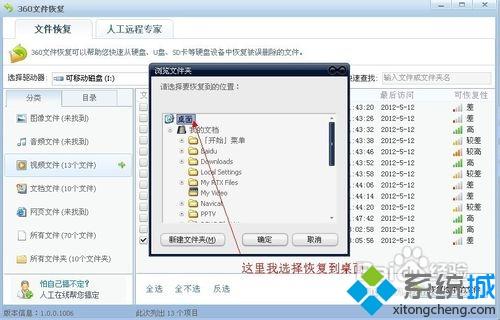
10、看到这一步就成功了,你可以在桌面上看到已经恢复的文件。
以上就是用360安全卫士恢复电脑中被误删的文件,操作简单,希望能够帮助到大家。
相关教程:删除的相片可以恢复吗已删除的照片如何恢复怎么一键删除重复文件电脑分区被删除如何恢复分区误删除了怎么恢复我告诉你msdn版权声明:以上内容作者已申请原创保护,未经允许不得转载,侵权必究!授权事宜、对本内容有异议或投诉,敬请联系网站管理员,我们将尽快回复您,谢谢合作!










